怎么打开电脑护眼模式
更新时间:2024-01-24 16:44:28作者:jiang
在现代社会电脑已经成为了我们生活中不可或缺的工具,长时间使用电脑对我们的眼睛健康造成了一定的威胁。为了减少眼睛疲劳和视力问题,Win10电脑提供了护眼模式,帮助我们更好地保护视力。怎样打开电脑的护眼模式呢?下面将为大家详细介绍Win10电脑护眼模式的设置步骤。通过简单的设置,我们可以轻松享受到更加舒适的电脑使用体验,并有效预防眼睛问题的发生。
方法如下:
1.点击开始,在开始菜单中,点击设置图标;
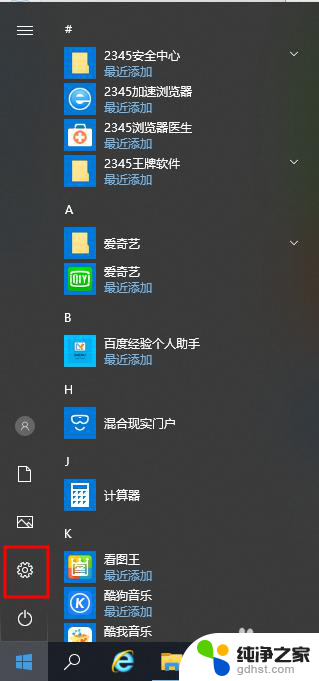
2.在接下来打开的设置窗口中,点击第一个“系统”设置入口图标。进入系统设置界面;
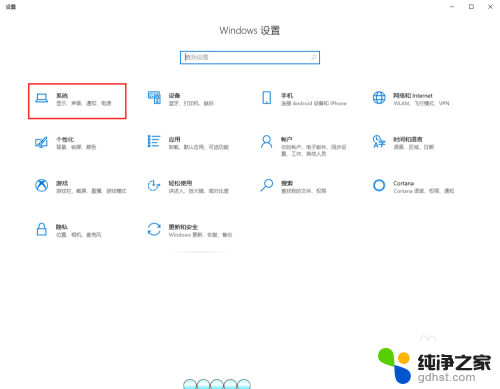
3.在窗口右侧的详细设置区域,有一个夜灯的开关。默认保持开的状态,点击夜灯开关下方的夜灯设置链接按钮,可以进入夜灯设置界面;
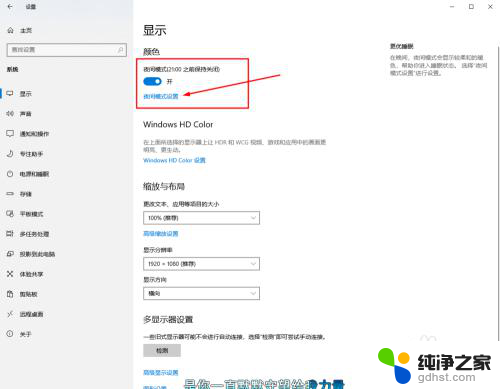
4.点击立即启用按钮,可以看到屏幕立即变成昏黄的颜色。这种配色下,蓝光更少,可以让眼睛不至于过度疲劳;
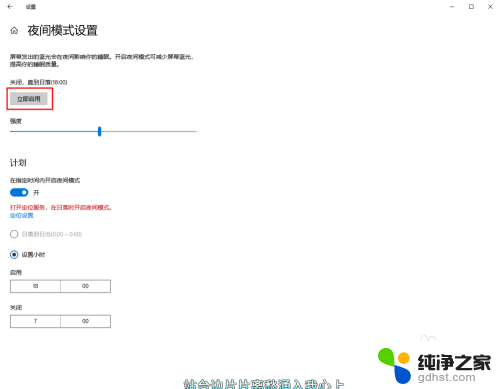
5.下边区域是设置时间段的,可以根据自己使用的时间段设置时间;
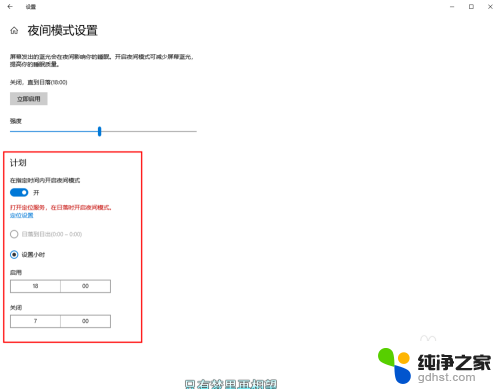
6.设置完成后点击右上角的X号,就设置好了,等到设定的时间就自动启动了。
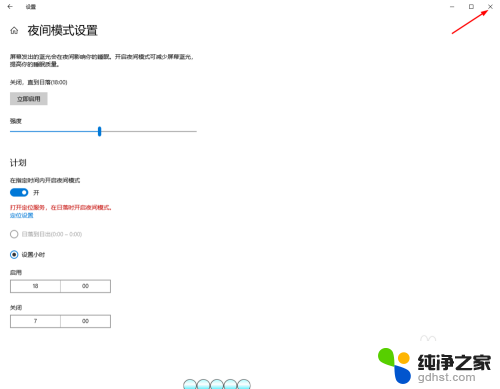
以上就是如何打开电脑护眼模式的全部内容,如果还有不清楚的用户,可以参考以上小编的步骤进行操作,希望对大家有所帮助。
- 上一篇: thinkpad笔记本win10u盘启动
- 下一篇: 为什么进入游戏没有声音
怎么打开电脑护眼模式相关教程
-
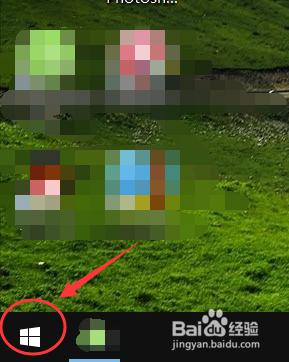 如何打开电脑的护眼模式
如何打开电脑的护眼模式2024-01-22
-
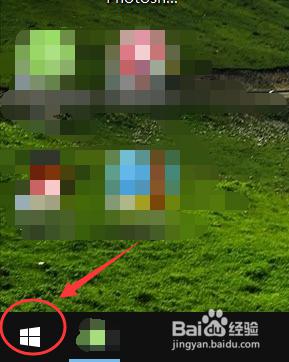 台式电脑怎么设置护眼模式
台式电脑怎么设置护眼模式2024-02-05
-
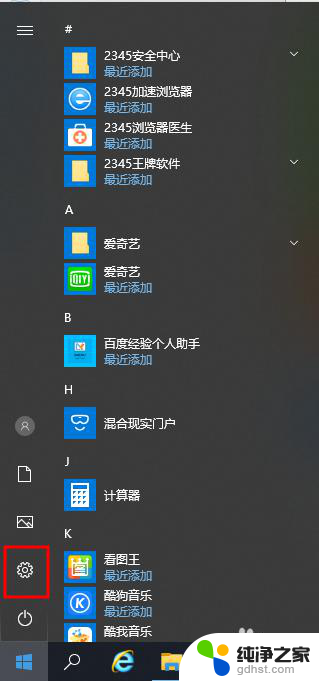 电脑屏护眼模式设置
电脑屏护眼模式设置2024-02-10
-
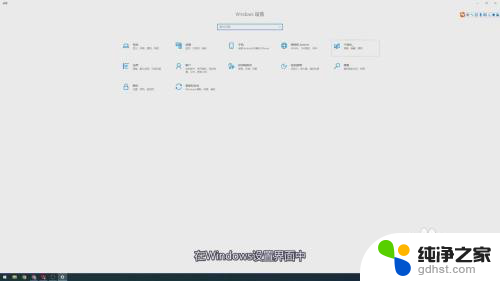 怎样设置电脑绿色护眼设置
怎样设置电脑绿色护眼设置2024-02-27
win10系统教程推荐
- 1 电脑如何设置截屏快捷键
- 2 电脑找不到输出声音设备
- 3 windows10软件图标怎么改
- 4 小米电视怎么连电脑
- 5 锁屏桌面时钟怎么设置
- 6 打开任务管理器鼠标不受控制
- 7 文件夹如何设置双击打开
- 8 桌面文件迁移至d盘
- 9 笔记本电脑能连接wlan吗
- 10 windows10鼠标失灵了怎么办